Windows 10 har redan träffat systemen och är laddat med alla nya funktioner, förbättringar och säkerhetsuppdateringar. Lanserades i fyra versioner, dvs. Windows 10 Home, Windows 10 Pro, Windows 10 Enterprise och Windows 10 Education, det presenterades officiellt den 30 september 2014. Windows 8 drog flak från många företag, medan det också föredrogs av vissa. Microsoft tog hänsyn till alla återkopplingar, fixade olika problem, justerade och lade till Windows 10. Det nya operativsystemet kan initialt verka komplicerat för användarna. Så vi tänkte introducera det förmodligen bästa någonsin version operativsystem, till dags dato, till dig.
För det första börjar vi med att lista Microsoft-tjänstemannen Minsta systemkrav för Windows 10, som är följande:
- 1 GHz eller snabbare Processor eller SoC
- 1 GB RAM för 32-bitars OS eller 2 GB för 64-bitars OS
- 16 GB för 32-bitars eller 20 GB för 64-bitars hårddiskutrymme
- Grafikkort för DirectX 9 eller senare med WDDM 1.0-drivrutin
- Visning av 800 × 600
Användare som kör Windows XP eller Windows Vista måste köpa en kopia av Windows 10 från Microsoft Store eller annan återförsäljare, eftersom det inte finns någon direkt uppgraderingsväg från Windows XP eller Windows Vista till Windows 10. Medan användare som kör en kvalificerad version av Windows 7 (SP1) eller Windows 8 / 8.1 kan uppgradera till Windows 10 Home eller Windows 10 Pro gratis under det första året av allmän tillgänglighet.
Microsoft har gjort den här Windows 10, en helt integrerad sak som fungerar på alla plattformar. PC, surfplattor, telefon och vill att den ska fungera som en tjänst, snarare än en "utbytbar med ett annat nummer" -version. Så Windows 10 kommer att behandlas som en komplett programvara som kommer att ha periodiska uppgraderingar. Efter lanseringen i juli 2015 har Microsoft åtagit sig sitt stöd för en 10-årig tjänst för Windows 10. Låt oss nu titta på de viktigaste funktionerna som gör Threshold (dess kodnamn), ett mördare-operativsystem.
Den goda gamla startmenyn
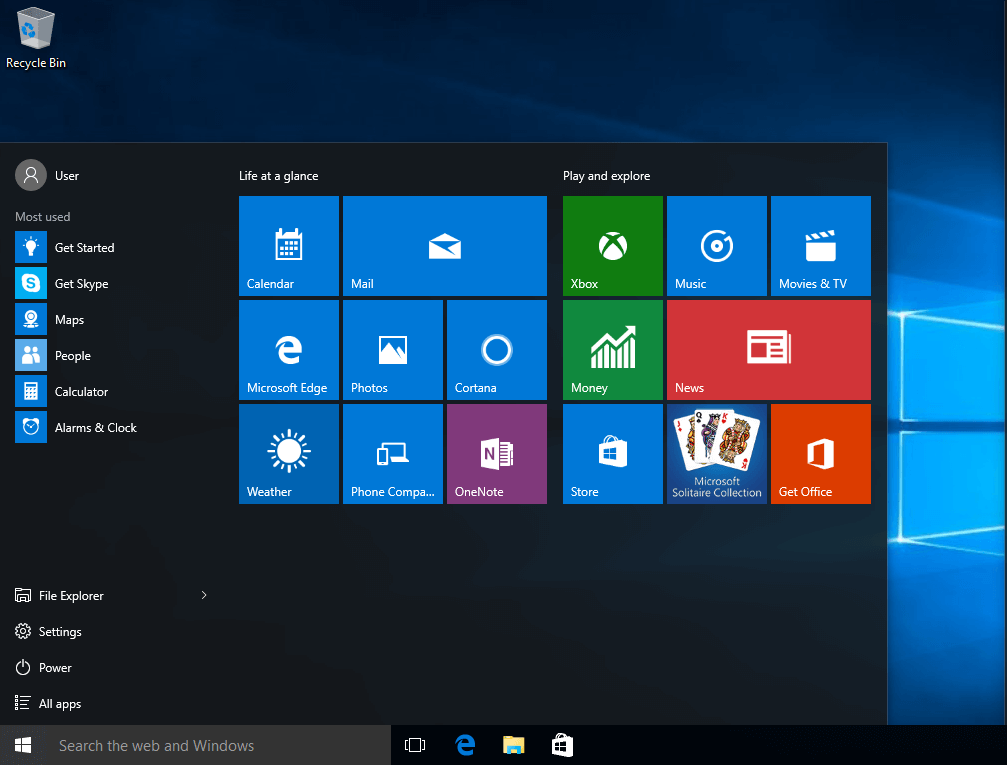
Vilka miljoner användare saknades i Windows 8, har återvänt. Om du är en av dem som avskyr Live Tiles och Metro-gränssnittet kan du högerklicka på alla standardvärden i Start-menyn och välja Avinstalleraför att radera dem från ditt system. (Eller helt enkelt Lås upp från Start om du hellre vill dölja än att utrota dem.). Men om du uppskattar blandningen av det traditionella gränssnittet med Levande plattor, notera att du kan högerklicka på valfri sida och välja Ändra storlek för att ändra brickans dimensioner.
Det oklara virtuella skrivbordet
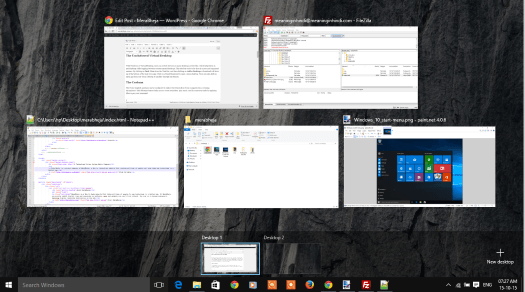
Med Windows 10 Virtual Desktop kan användare växla mellan så många skrivbord som de vill, vilket hjälper dem i multitasking medan de växlar mellan olika öppnade skrivbord. Detta gör det också möjligt att arbeta på ett snyggt och organiserat sätt. Genom att klicka på Uppgiftsöversikt från Aktivitetsfältet och sedan klicka på Lägg till ett skrivbord, kommer en miniatyrbild att visas längst ner på uppgiftssidan. Klicka på en tom miniatyrbild för att öppna ett rent skrivbord. Användare kan också flytta en öppen app från ett virtuellt skrivbord till ett annat via den här funktionen.
Cortana
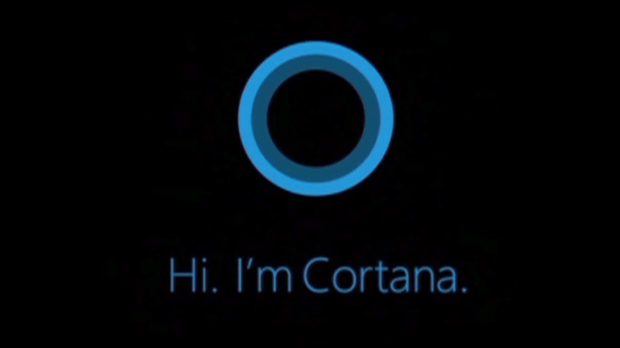
Denna röstimplicerade assistent kan konfigureras att ersätta sökrutan om din dator har en fungerande mikrofon. Denna debutantfunktion hjälper dig att skapa påminnelser, spela musik och göra många uppgifter genom att använda filter enligt ditt kommando.
Stegen för att aktivera samma är följande: Klicka på Sökruta i aktivitetsfältet> välj Anteckningsbok ikonen i alternativpanelen till vänster> välj inställningar, aktivera sedan “Låta Cortana svara när du säger ”Hej Cortana” alternativ. Du kan också anpassa vilka områden den digitala hjälpen kan komma åt i Notebook-menyn.
Snap Assist
Att snappa har blivit snabbare och enklare i Windows 10. När du snapar en app dyker den nya Snap Assist-funktionen upp, windows visar en miniatyrlista med öppen fönster och när du klickar på en av dem kommer de automatiskt att knäppas till vänster eller höger om skärmen.
Command Promt
Till lättnad för många nördar runt om i världen, nu de inbyggda klippa och klistra in genvägar i Windows-kommandotolken. Men det är inte aktiverat som standard. För att aktivera det, öppna en kommandotolk (genom att till exempel köra cmd.exe från Windows Start-meny) högerklicka på kommandotolks namnfält och välj Egenskaper. Öppna den nya till Windows-10 Experimentell och markera rutan bredvid Aktivera experimentella konsolfunktioner. Slutligen markera rutorna bredvid Aktivera nya Ctrl-genvägar och Utökade redigeringsknappar, Klicka sedan OK.
Action Center
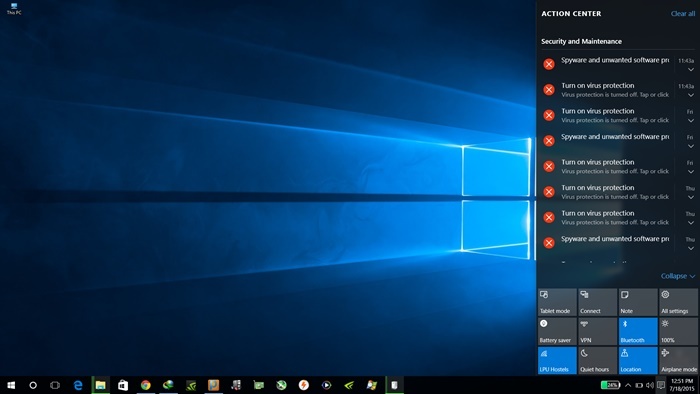
Det är ett sidofält som ger aviseringar och innehåller knappar för vanliga uppgifter och ersätter Charms-menyn. Det är en liten ikon som ser ut som en ordbubbla i systemfältet.
Edge Browser
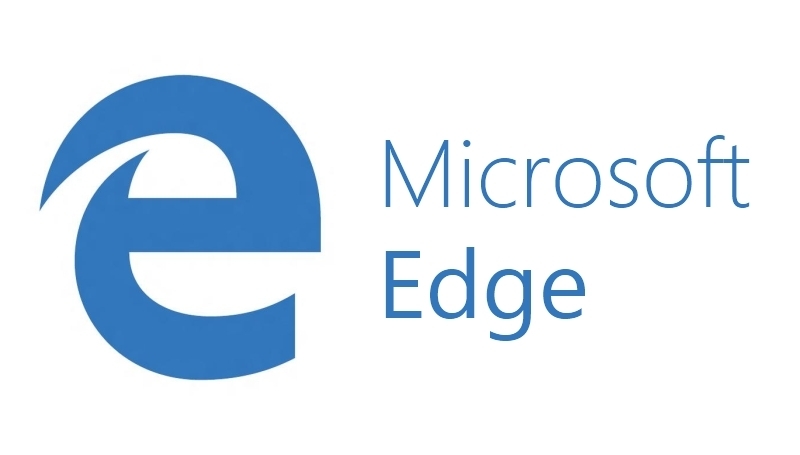
Utvecklad av Microsoft under kodnamnet Project Spartan, Kant kommer att vara standardwebbläsaren i Windows 10 för att ge dig en bättre webbupplevelse. Internet Explorer kommer också att ingå i operativsystemet, men kommer i princip att finnas i oförändrad version, dvs. IE11 som hittades i Windows 7 och 8.1.
Förbättrade appar
Mail- och kalenderapparna är snabbare, mer fullfjädrade och mer musvänliga än tidigare. Med den nya e-posten kan du anpassa din app med de extra anpassningsalternativen. Du kan till exempel ändra bilden i förhandsgranskningsfönstret med den bild du väljer, konfigurera hur Mail beter sig när du utför sina nya svepningsgester i ett meddelande. För att anpassa, klicka på kugghjulsikonen i det nedre vänstra hörnet av appen och välj sedan alternativ. Du hittar alla gestalternativ i Snabbåtgärder del.
Kartor, vår mycket hjälpsamma app, i Windows 10 kan också användas för att spara kartor offline. Klicka på inställningar ikonen i Kartor> välj Ladda ner eller uppdatera kartor under Offline kartor rubrik. Du kommer att studsas till inställningar app, där du kan välja vilken kontinent, sedan land och sedan den stat vars offline-karta du vill ladda ner. Windows berättar också hur stor nedladdningen blir innan du börjar.
Batterisparläge
Till skillnad från sina föregångare är den energibesparande tekniken i Windows 10 bättre och smartare för att begränsa bakgrundsprocesserna när din batteri av ditt system börjar ta slut. Klicka på för att aktivera Start-menyn> Inställningar> System> Batterisparläge.
Snabbåtkomstvy
Snabbåtkomstvyn som visar dina mappar som du ofta har åtkomst till och nyligen visade filer när du öppnar en File Explorer. Annars öppnar du Utforskarenoch välj sedan Se > alternativ från bandet. Ett mappalternativ öppnas. Klicka på Öppna File Explorer rullgardinsmenyn högst upp och välj sedan Den här datorn alternativ. Klick OK och File Explorer kommer att vara standard till Den här PC-alternativet som i Windows 8.
Uppgraderingar av uppdateringar
I Windows 10 är det nu möjligt att ladda ner uppdateringar från att använda peer-to-peer-teknik snarare än att ladda ner dem direkt från Microsoft. Detta hjälper till att spara både bandbredd och tid. Bege sig till inställningar > Uppdatering och återställning > Windows uppdatering > Avancerade alternativ > Välj hur du hämtar uppdateringar. Som standard Få uppdateringar från mer än en plats är aktiverat och konfigurerat för att hämta uppdateringar från datorer i både ditt lokala nätverk och internet i stort.
Inte bara detta, Windows 10 låter dig planera en viss tid för väntande uppdateringar som kräver omstart av din dator. Öppna inställningar alternativet i Start menyn och gå sedan till Uppdateringar och återställning > Windows uppdatering. Om du har en uppdatering som väntar ser du skärmen till vänster där du kan schemalägga omstart efter att du har valt Välj en omstartstid Radio knapp. Ett ännu bättre alternativ är att klicka på Avancerade alternativ och länka och be Windows att meddela dig att schemalägga en omstart när uppdateringar är redo att installeras.
Det låter traditionellt skrivbord växla dynamiskt till Metro-liknande gränssnitt. Tablettläget tillåter vanliga PC-användare att fungera utan tangentbord eller mus. Öppna Action Center och klicka påTablettläge knapp. Allt kommer att tas bort från skrivbordet, spara för åtskilda ikoner för Start-knappen, Cortana och Aktivitetsvy. Tryck nu på Start-knappen för att njuta av utsikten över helskärmsapparna och startskärmen.
Genom att väljaTablettläge >Inställningar för surfplattelägekommer du att kunna berätta för Windows om du ens vill använda Tablettläge på din enhet och ange hur du vill hantera tablettlägesmeddelanden om så är fallet. Du kan också berätta för Windows att behålla dina öppna och fästa appar i aktivitetsfältet när du är i surfplatteläge om du så önskar, samt att starta i surfplatteläge vid start.
Videoinspelning av en app
Windows 10: s nya Game DVR-funktion ska användas till inspelning av video bevis på dina mest underbara spelögonblick, men du kan också använda den för att skapa videor av några öppna app- eller skrivbordsprogramvara (men inte områden på OS-nivå som File Explorer eller skrivbordet). På att trycka på Windows nyckel- + G, kommer du att bli tillfrågad om du vill öppna spelfältet. Klicka på Ja, det här är en spelbox och olika alternativ visas i en flytande stapel. Klicka bara på cirkuläret Spela inför att ta en video. Dina sparade videor hittar du i avsnittet Game DVR i Xbox-appen eller i din användarmapp under Video > Fångar.
Bortsett från alla dessa är förbättrad grafik, X-Box Live-integration, förbättrade säkerhetsfunktioner inklusive Windows Hello några anmärkningsvärda förbättringar. Vidare erbjuder Windows 10 dig mer detaljerad kontroll över färgen på aktivitetsfältet, Start-menyn och sökfältet med alternativ i Anpassning meny.
Dessutom, Kontakta supporten app inuti Alla appar menyn kan du nå lämpliga communityforum för att hitta hjälp för problemet, eller till och med ansluta dig med en Microsoft-supportrepresentant via onlinechatt eller telefon om du stöter på ett särskilt dåligt problem.
De nya tangentbordets funktioner
Windows 10-användare kan göra sina uppgifter praktiska med hjälp av några få genvägar:
- Snäppfönster: Windows-tangenten + Vänster eller Höger (Kan användas med UPP eller NER för att komma in i kvadranter.) Kvadranter är det nya Snap-visningsläget som fäster appar till de fyra fjärdedelarna av skärmen.
- Byt till det senaste fönstret: Alt + Tab
- Uppgiftsvy: Windows + Tab
- Skapa nytt virtuellt skrivbord: Windows-tangent + Ctrl + D.
- Stäng nuvarande virtuellt skrivbord: Windows-tangent + Ctrl + F4
- Byt virtuellt skrivbord: Windows-tangent + Ctrl + vänster eller höger
- Visa väder, nyheter, sport, hjälp, etc.: Windows + S.
- Prata med Cortana: Windows + Control + C
Så människor vi antar att du är redo för den ultimata Windows-upplevelsen när du slutför den här artikeln. Njut av Windows 10-åkturen.


